
|
Читайте также: |
Создадим еще 7 слоев
| Слои | Линии | Цвет | Тип линии | Вес линии (толщина) |
| Тонкая | голубой | непрерывная | 0,20 | |
| Штриховая | Синий | ACAD ISO 02 W 100 | По умолчанию | |
| Штр.пунктирная | красный | Осевая 2 | По умолч. | |
| Вспомогательная | Серый-№154 | непрерывная | 0,20 | |
| Штриховка | зеленый | непрерывная | По умолч. | |
| Размерная | №140 | непрерывная | 0,30 | |
| Текстовая | №161 | непрерывная | 0,30 |
NB. Чтобы удалить слой, достаточно «выделить» его и нажать Delete (можно использовать кнопку  .
.
NB. Если нужный тип линии отсутствует, то: «Загрузить» >D/o> щелкнем ACAD ISO 02 W 100 > OK > D/o > ACAD ISO 02 W 100> OK.
3. Сохраним этот Шаблон-слои, чтобы не создавать слои при выполнении каждого чертежа: Файл > Сохранить как >Д\о >щелкнем по стрелке Тип файла > Д\о >Шаблон чертежа (*.dwt) > в графе Имя файла напишем «Шаблон 1» > Сохранить > Теперь при создании нового чертежа используйте этот шаблон, для этого: Главная > Слои > щелкнем в «Списке слоев» нужный слой,например: «Вспомогательная».
Создадим «Шаблон: -Шрифты».
2.1. Откроем окно «текстового стиля» на основе «Шаблон: Слои»:
|
2.2. Создадим первый стиль шрифта:
|
2.3. Создадим следующие стили шрифтов:
1. Шрифт 3.5 – шрифт Simplex.shx, высота 3,5 мм, сжатие 0,8, угол наклона 0°.
2. Шрифт 3.5 накл. – шрифт Simplex.shx, высота 3,5 мм, сжатие 0,8, угол наклона 15°.
3. Шрифт 5 накл. – шрифт Simplex.shx, высота 5 мм, сжатие 0,8, угол наклона 15°.
4. Шрифт 7 – шрифт Simplex.shx, высота 7 мм, сжатие 0,8, угол наклона 0°.
5. Шрифт 3.5 арх. – шрифт Simplex.shx, высота 3,5 мм, сжатие 0,4, угол наклона 0°.
6. Шрифт 5 арх. – шрифт Simplex.shx, высота 5 мм, сжатие 0,4, угол наклона 0°.
2.4. Сохраним эти стили шрифтов как «Шаблон: Слои-Шрифты»:
|
N.B: Все эти стили шрифтов будут на панели «Текст». Если нужно, то щелкните на стрелке справа. Выйдет окно с указанием всех шрифтов.
Создание «Шаблон: Слои- Шрифты- Размеры».
3.1. Откроем окно «размерный стиль» на основе «Шаблон Слои- Шрифты»:
 > Открыть > «Шаблон: Слои- Шрифты» > Открыть > Формат> Размерные стили > D/o (Новый) > D/o (напечатать «размерный стиль»)> Далее> D/o (имеет 7 вкладок).
> Открыть > «Шаблон: Слои- Шрифты» > Открыть > Формат> Размерные стили > D/o (Новый) > D/o (напечатать «размерный стиль»)> Далее> D/o (имеет 7 вкладок).
3.2. Создадим стиль размерных и выносных линий:
Вкладка Линии > Шаг в базовых размерах 6 (расстояние от контура до размерной линии)> Удлинение за размерное 2(выступ выносной линии за размерную)> Отступ за объект 0(начало выносной линии).
3.3. Не выходя из окна создадим стиль стрелок и символов:
Вкладка Символы и стрелки> Первая> D/o> (закрашенная, замкнутая)> Вторая > Размер стрелки 4 > установить флажок «Линия»> Размер 2.
3.4. Создадим стиль текста:
Вкладка Текст> размещение текста > по вертикали: над линией > по горизонтали: по центру > отступ от размерной линии 1,0 мм > установить флажок Согласно ISO.
3.5. Создадим стиль размещения размеров:
Вкладка: Размещение> установить флажок «либо текст, либо стрелки»> установить флажок: Перемещать размерную линию> установить флажок Глобальный масштаб 1 (автоматическое масштабирование размеров)> установить флажок Размерная линия между выносными (всегда имеются выносные линии).
3.6. Создадим стиль единиц размеров:
Вкладка: Основные единицы > десятичный разделитель (точка) > округление 0 > масштаб 1 > флажок «хвостовые» > ОК (закроем окно) > D/o: установить.
N.B: Размерный стиль будет на панели «Размеры».
3.7. Сохраним шаблон 1 (как единый):
 > D/o: Тип файла: Шаблон чертежа (*.dwt) > Напишем «Шаблон-1»> Сохранить > ОК.
> D/o: Тип файла: Шаблон чертежа (*.dwt) > Напишем «Шаблон-1»> Сохранить > ОК.
N.B: Шаблоны: «Шаблон Слои», «Шаблон Слои и Шрифты» можно удалить из списка слоев, так как «Шаблон1» содержит все слои.
ТЕКСТОВЫЕ СТИЛИ
Аннотация > Текст > 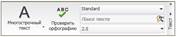
1. Настроим шрифт на simplex.shx, высота 7 мм, ширина 0,7 мм, угол наклона 0.
|

2. Напишем слово AutoCAD, КазГАСА.
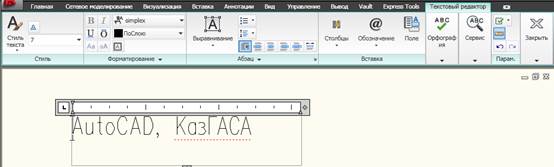
Аннотация > Многострочный текст > указать один угол > указать другой угол> Д/o> напишем AutoCAD, КазГАСА > Закрыть.
3. Напишем символы: W, Æ, D.
Аннотация > Многострочный текст > указать один угол > указать другой угол> Д/o:  > омега >
> омега >  > диаметр>
> диаметр>  > дельта >Закрыть.
> дельта >Закрыть.
4. Напишем символы: @, S, J.
 > Д/o: другое> Д/o: @ > Выбрать >S> Выбрать> J> Выбрать>Копировать > ПК > ПК > Д/o: вставить> Закрыть.
> Д/o: другое> Д/o: @ > Выбрать >S> Выбрать> J> Выбрать>Копировать > ПК > ПК > Д/o: вставить> Закрыть.
5. Напишем символы: х2, x2, x1.
Аннотация > Многострочный текст > указать один угол > указать другой угол> напишем х>ПК> Д/o: символ>квадратный(написано х2) > напишем х>ПК> Д/o: символ>нижний индекс2 (написано x2)>напишем x^1 >выделим [^1] > ПК (нельзя ЛК)> Д/o> Дробный >ЛК (по полю чертежа).Написано x1. Напишите Ах А1.
Дата добавления: 2015-10-23; просмотров: 101 | Нарушение авторских прав
| <== предыдущая страница | | | следующая страница ==> |
| Коригування переказу | | | Совокупность твердых тел. |